Nếu bạn không thể in tài liệu Google Trang tính của mình, có hai hướng chính cần tập trung khi cố gắng khắc phục sự cố: trình duyệt và máy in.
Có lẽ các tiện ích mở rộng trình duyệt của bạn đang ngăn Google Trang tính kết nối với máy in của bạn. Hoặc có lẽ bản thân máy in bị lỗi.
sửa chữa nhanh chóng
Nếu bạn không có thời gian để khắc phục sự cố này, có một cách khắc phục nhanh chóng mà bạn có thể sử dụng: Tải tài liệu dưới dạng tệp PDF xuống máy tính của bạn. Sau đó, bạn có thể mở nó bằng một chương trình khác và in nó.
Phần 1: sửa trình duyệt
1. Tắt tiện ích mở rộng trình duyệt
Tiện ích mở rộng trình duyệt có thể ngăn Google Trang tính kết nối với máy in của bạn.
Một số tiện ích mở rộng, chẳng hạn như adblocker, được biết là can thiệp vào các tập lệnh và chức năng khác nhau của trang web.
Vì vậy, hãy tiếp tục và tắt hoàn toàn tất cả các tiện ích mở rộng của trình duyệt và kiểm tra xem bạn có thể in ngay bây giờ hay không.
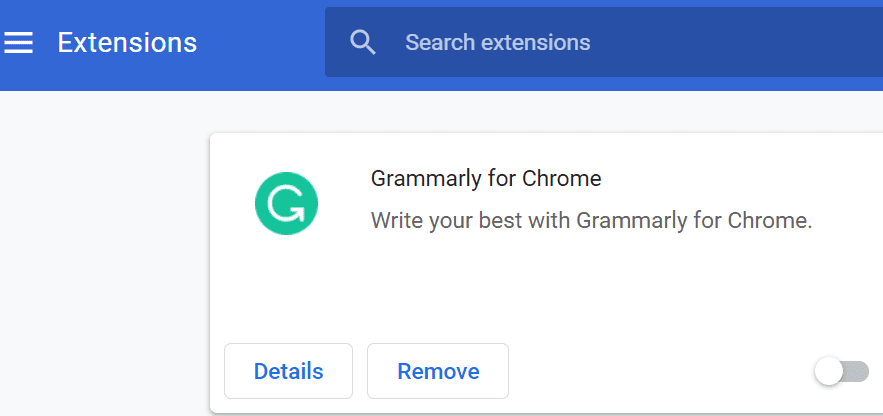
Nếu bạn có thể, xin chúc mừng, bạn vừa tìm ra thủ phạm. Sau đó, bạn có thể bật lần lượt các tiện ích mở rộng và kiểm tra xem bạn có còn in được không để xác định tiện ích mở rộng đang gây ra sự cố này.
Bên cạnh đó, nhiều người dùng đã xác nhận rằng chính tiện ích mở rộng PDF của họ đã ngăn Google Trang tính kết nối với máy in của họ.
2. Cập nhật trình duyệt của bạn
Bạn đang sử dụng phiên bản trình duyệt lỗi thời? Nếu có, hãy cài đặt phiên bản mới nhất và kiểm tra xem bây giờ bạn có thể in từ Google Trang tính hay không.
Nếu trình duyệt của bạn không được cập nhật, một số tính năng của Google Trang tính có thể không hoạt động bình thường.
3. Tắt tải xuống PDF trong Chrome
Nếu sự cố này xảy ra trong Chrome hoặc trình duyệt dựa trên Chromium, hãy thử tắt tùy chọn cho phép bạn tự động tải tài liệu PDF xuống máy tính của mình.
- Đi cài đặt → Quyền riêng tư & Bảo mật → chọn Cài đặt Trang web
- Cuộn xuống Cài đặt nội dung bổ sung → chọn Tài liệu PDF
- Tắt tùy chọn này: Tải xuống tệp PDF thay vì tự động mở chúng trong Chrome
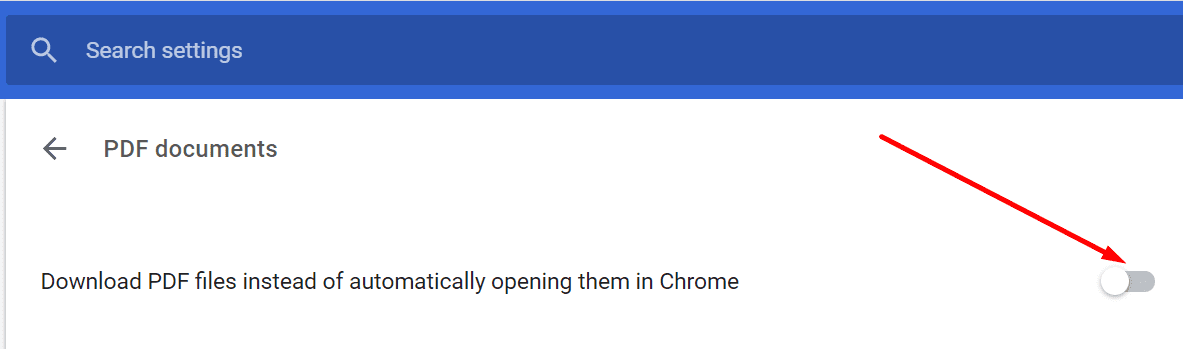
4. Sử dụng một trình duyệt khác
Nếu có sự cố không tương thích giữa Google Trang tính và trình duyệt của bạn, thì việc cập nhật trình duyệt của bạn sẽ không khắc phục được sự cố.
Vui lòng chuyển sang trình duyệt khác và xem bạn có thể in được không.
Phần 2: sửa máy in
⇒ Lưu ý: Nếu máy tính của bạn được kết nối với nhiều máy in, hãy đảm bảo rằng bạn gửi tài liệu đến đúng máy in.
1. Khởi động lại và cập nhật máy in.
Nếu bạn sử dụng máy in thường xuyên, hãy nhớ khởi động lại máy thường xuyên. Hoặc rút hẳn dây nguồn và để trong hai phút.
Sau đó, kiểm tra xem có bản cập nhật chương trình cơ sở máy in mới nào đang chờ xử lý hay không. Nếu có, hãy cài đặt nó, khởi động lại máy in và kiểm tra xem sự cố đã được giải quyết chưa.
2. Gỡ cài đặt máy in
Gỡ cài đặt và cài đặt lại máy in có thể khắc phục sự cố Google Trang tính không in.
- Đi cài đặt → thiết bị
- Chọn Máy in và máy quét
- Chọn máy in gặp sự cố → Gỡ bỏ thiết bị
- Khởi động lại máy tính của bạn và thêm lại máy in.
Bạn cũng có thể cập nhật trình điều khiển máy in nếu trình điều khiển hiện tại không được cập nhật.
phần kết luận
Nếu Google Trang tính không in, bạn có thể cần khắc phục sự cố trình duyệt và máy in của mình.
Một số người dùng có thể cần áp dụng tất cả các giải pháp được liệt kê trong hướng dẫn này để khắc phục sự cố.
